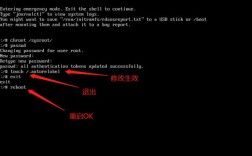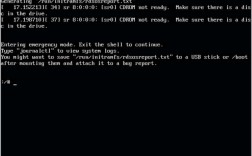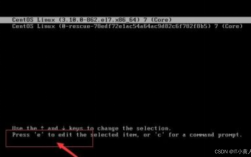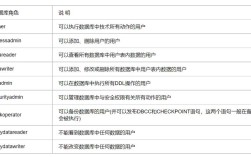如何设置电脑密码锁屏
在这个数字化的时代,我们的电脑里存储着大量个人信息和重要数据,为了保护这些隐私内容不被他人轻易窥探,设置一个密码锁屏是非常有必要的,我就来给大家详细讲讲,怎样轻松给咱们的电脑设置密码锁屏,让你的电脑安全多一份保障。

一、Windows 系统设置密码锁屏
咱先从最常见的 Windows 系统说起,Windows 系统可是很多小伙伴都在用的,那在 Windows 系统里设置密码锁屏难不难呢?其实一点都不难,跟着我一步一步来就行。
1、打开设置:咱先找到电脑左下角的“开始”菜单,点一下,然后在里面找“设置”这个选项,再点进去,这就像是进到一个电脑的“控制中心”,里面啥功能都能调。
2、进入账户设置:在设置页面里,有好多选项,咱得找到“账户”这个,点一下,这里面管的都是跟咱这个用户相关的一些设置。
3、选择登录选项:在账户设置里,有个“登录选项”,点它,这时候,就能看到各种登录相关的东西了,比如密码、指纹啥的(要是你电脑有指纹识别功能的话)。
4、设置密码:在“登录选项”里,找到“密码”那一栏,点“添加”按钮,然后按照提示,输入你想要设置的密码,要记得这个密码哦,最好设置个复杂点的,有字母、数字、符号啥的,这样别人就不容易猜出来啦,输入完密码后,再确认一遍,这密码就设置好啦。
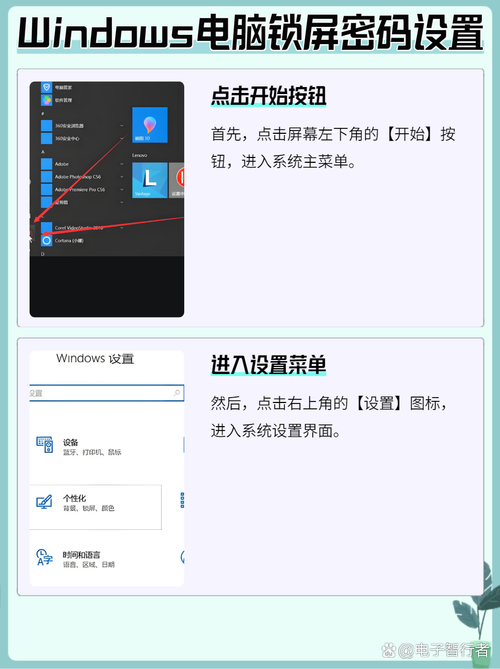
比如说,你设置的密码是“P@ssw0rd123”,这就比纯数字的密码难猜多了。
5、设置锁屏时间:光有密码还不行,咱还得让电脑在一定时间不操作后就自动锁屏,还是在设置里,这次找“个性化”选项,点进去之后,再找“锁屏界面”设置,有个“屏幕超时设置”,点开它,你可以根据自己的需要,调整多长时间不操作电脑就自动锁屏,你要是经常离开电脑一会儿,那就把时间设置短一点,像 1 分钟或者 2 分钟;要是你一般长时间坐在电脑前,就设置个 5 分钟或者 10 分钟也行。
这样设置好之后,当你一段时间不碰电脑,它就会自动锁屏,别人想看你电脑里的东西,没密码可不行啦。
二、Mac 系统设置密码锁屏
说完了 Windows,再来说说 Mac 系统,Mac 系统的界面简洁好看,设置密码锁屏也不麻烦。
1、打开系统偏好设置:点击屏幕左上角的苹果图标,在下拉菜单里选“系统偏好设置”,点进去之后,就像进入了一个 Mac 的“设置大家庭”。

2、进入用户与群组设置:在系统偏好设置里,找到“用户与群组”这个选项,点一下,这里面都是跟用户账号相关的设置。
3、设置登录密码:在“用户与群组”里,选你要设置密码的账号,然后点“登录选项”,点“编辑”按钮,就可以设置密码啦,同样,密码也要设置得复杂些哦。
4、设置屏幕热点角落:Mac 还有个很酷的功能,就是可以通过屏幕的热点角落来快速锁定屏幕,还是在“系统偏好设置”里,找到“使命控制”选项,点进去之后,选择“热点角落”,你可以把屏幕的某个角落设置成锁屏的快捷键,比如说,把屏幕右下角设置为锁屏角落,以后只要你把鼠标移到屏幕右下角,就会出现锁屏的提示,再滑动一下就能锁屏啦,是不是很方便?
三、Linux 系统设置密码锁屏
Linux 系统虽然用的人可能相对少一点,但也是有它的独特之处,不同的 Linux 发行版可能会有点小差别,但大体的设置方法还是差不多的。
1、打开终端:不管你用的是哪个 Linux 发行版,一般都可以通过快捷键打开终端,比如在 Ubuntu 系统里,按“Ctrl + Alt + T”就能打开终端,这就像是打开了电脑的“命令行世界”。
2、使用命令设置密码:在终端里输入“passwd”命令,然后按回车键,系统会提示你输入新密码,输入完之后,再确认一遍,密码就设置好了。
3、设置屏幕保护程序:不同的 Linux 发行版设置屏幕保护程序的地方可能不太一样,在 Ubuntu 系统里,你可以在“设置”里的“隐私”选项中,找到“屏幕保护程序”设置,选择一个你喜欢的屏幕保护程序,拼图”或者“矩阵雨”,然后再设置屏幕保护程序启动的时间和锁屏的方式,你可以设置成当屏幕保护程序启动后,动一下鼠标或者按一下键盘就锁屏。
到这里,不同操作系统的密码锁屏设置方法都讲完啦,不管是 Windows、Mac 还是 Linux 系统,只要按照我说的步骤去做,就能轻松给你的电脑加上一把“安全锁”,这样一来,你就不用担心别人在你离开的时候偷看你的电脑啦。
个人观点啊,我觉得设置密码锁屏真的是一件特别重要的事儿,现在网络这么发达,信息泄露的风险也越来越大,咱花这点时间设置一下密码锁屏,就能在很大程度上保护咱们的个人隐私和重要数据,这操作也不难,大家可别偷懒哦。
希望这篇文章能帮到那些还不太懂怎么设置电脑密码锁屏的小伙伴们,要是你在设置的过程中遇到了啥问题,别着急,多试几次,或者在网上搜一搜相关的解决方法,肯定能搞定的,让我们一起把我们的电脑变得更安全吧!